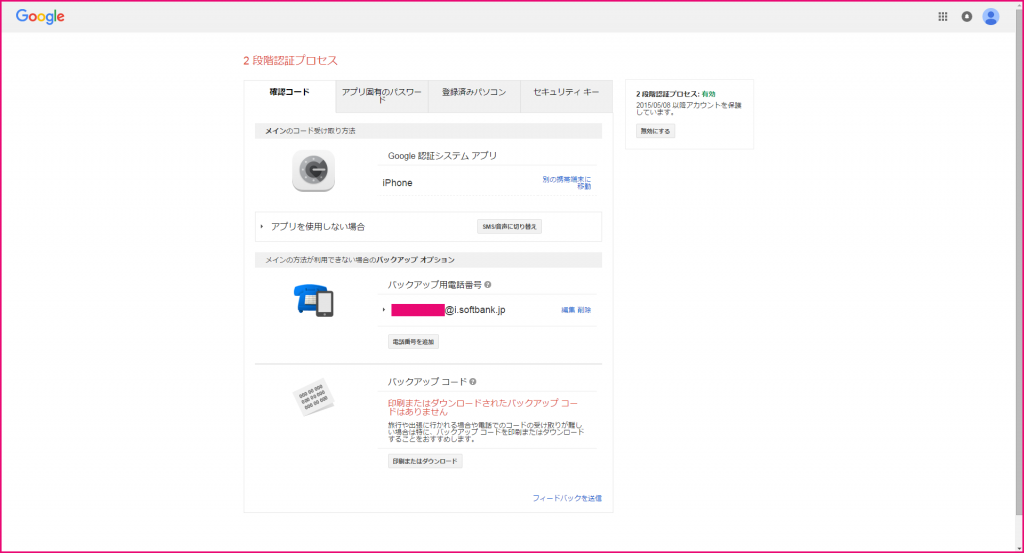【Google 二段階認証システム】スマホからスマホへ機種変更した際のGmail(ジーメール)の引き継ぎ方法
こんにちは!
Webma!制作担当の渡邉清子です。
この度iPhone4sからiPhone6sに機種変更しました。
目次
iPhone6sを手にして3分後に思う、
各アプリの引き継ぎの面倒さ。
softbankからdocomoに乗り換えたのですが…。
iPhone6sを手に取った瞬間は嬉しさでいっぱいだったのですが、その後の設定の手間でうんざりしますね。
LINE、facebook、Gmail…。
機種変更する前みたいに、
携帯でGmail(ジーメール)を受信したい。
日曜日の午後に機種変更をしたもので、月曜日には携帯でGmailを受信できるようにしなくてはいけない!
でもGmailにログインするには二段階認証Authenticatorのコードを入力しなくてはいけない。
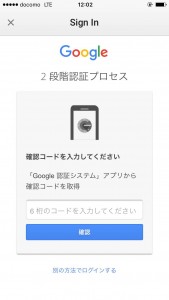
でもAuthenticatorのアプリをダウンロードしてみたけど真っ青画面から先に進めない。
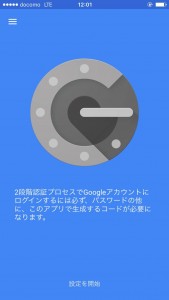
ほんと絶望ですね。
でもパソコンが目の前にあればできます。
今回はスマートフォンからスマートフォン、他社への乗り換えの際、携帯でGmailを受信する為の引き継ぎ方法をご紹介します。
事前準備
パソコン
●パソコンを起動します。
※Gmailのアカウントを取っていない方は事前に登録をしてください。
スマートフォン
●「Gmail」のアプリをダウンロードする。
●Google二段階認証システム「Authenticator」のアプリをダウンロードする。
Google Authenticatorを使っての二段階認証システム引き継ぎ方法の手順
では、さっそくやってみましょう。意外にあっさり終わりますよ!
1.【スマートフォン】Authenticatorのアプリを起動させる
Authenticatorのアプリをタップし、起動します。
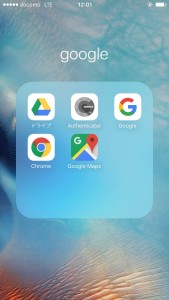
でました、この画面。ここで設定を開始をクリックします。
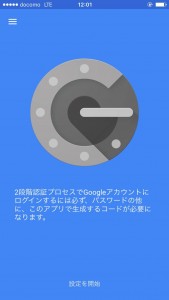
バーコードをスキャンをタップします。これでスマートフォンの準備はOKです!
後にパソコン画面のQRコードをスキャンします。
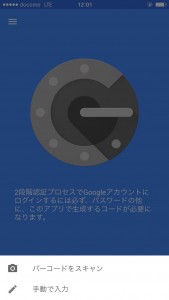
2.【パソコン】二段階認証システムのページを開く
Google 二段階認証システム
https://www.google.co.jp/intl/ja/landing/2step/
このページの下部「使ってみる」をクリックします。
※再ログインする必要があるので、パスワードを入力してください。
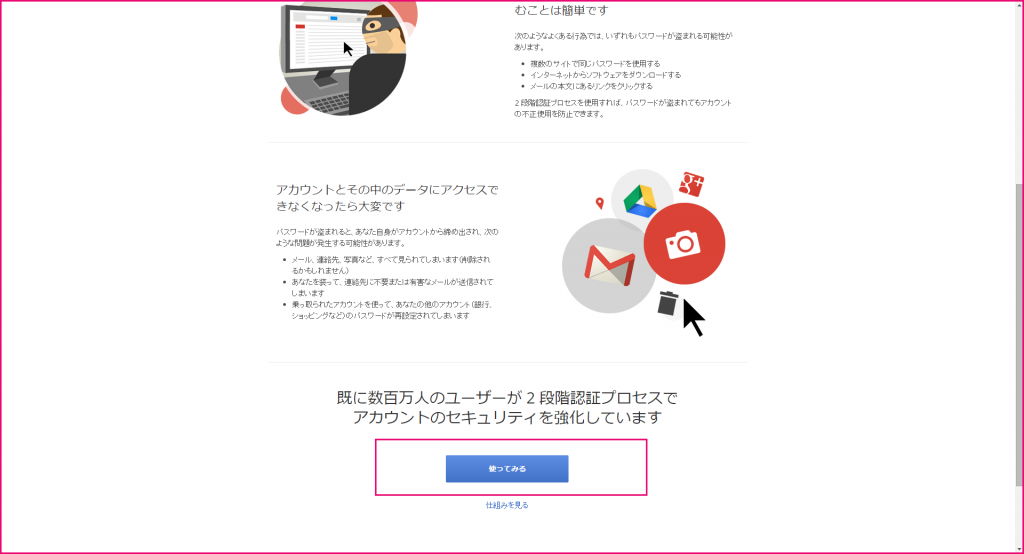
3.Google認証システムアプリの「別の携帯端末に移動」のリンクをクリックする
すると以下の画面が出てきます。
AndroidかiphoneかBlackberryの中から選んで「次へ」をクリックしてください。
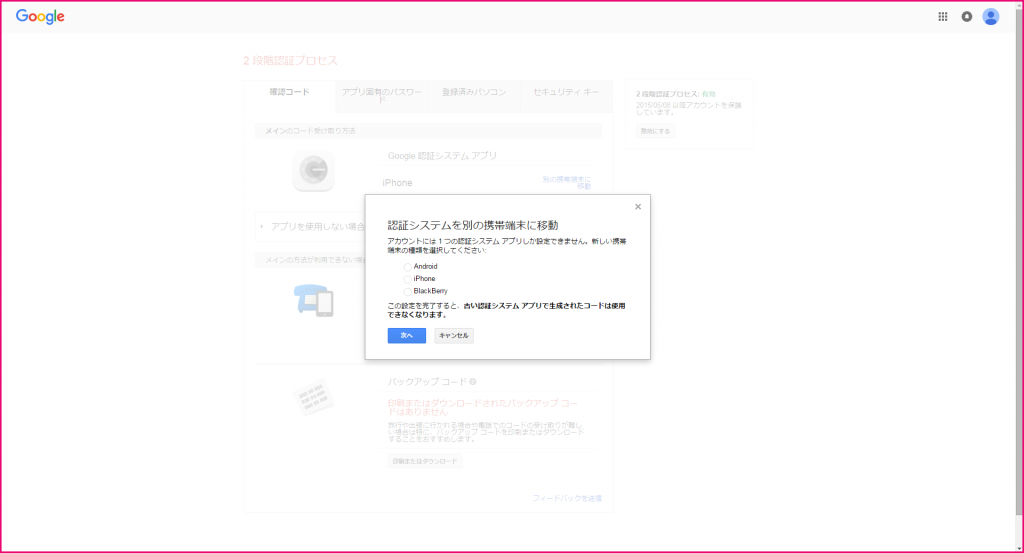
するとピンクのエリアにQRコードが表示されます。
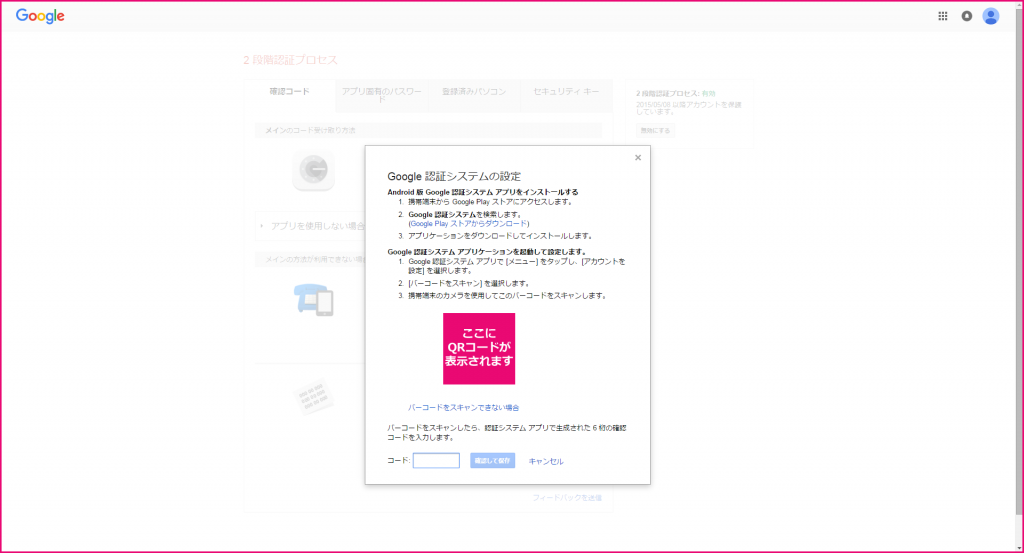
4.【スマートフォン】ここからがスピード勝負!
パソコン画面のQRコードをスマートフォンで読み取る!
すると6桁の数字がスマートフォンに表示されるので、パソコン画面の「コード」に入力し「確認して保存」を押してください。
※スマートフォン側の二段階認証システムは一定の時間でコードが更新されてしまいます。スピーディーに!
確認してみる
パソコンでの作業はもうおしまいです。
スマートフォンでGmailのアプリを起動させてください。
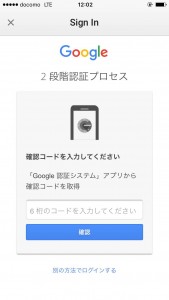
このような画面がでますので、ホームボタンをダブルクリックして先ほどのスマートフォンのAuthenticatorの数字を確認、入力します。
これで完了です!
せっかく買った新しい携帯。
スマートに設定して楽しみましょう!
ホームページ制作Webma!なら月額費用9,800円~相談し放題!

「自分で好きな時に好きなように作ることができる」を目的としたWebma!のサポートは、月額費用が9,800円(税別)で相談し放題です。
実際によくあるご相談は以下のような内容です。
・ホームページをお客様に見てもらう為のキーワード選定方法
・SEOに強いブログの書き方、効果的な拡散方法
いきなり申し込む前にどのような商品か見てみたいという方に、今から2週間お試しデモサイトをご用意しております。
あなた専用のデモサイトをお作りいたしますので、入力した情報を外部の方に見られることなくお使いいただくことができます。
そして、お試しデモサイト期間が完了した後ご契約となりましたら、デモサイトで途中まで作ったものを引き続きおつくりいただくことができます。
つまり、2週間の期間で進められるところまで進めた方がいきなりご契約いただくよりもお得にご利用いただくことができます!
2週間無料デモサイト詳細
デモ期間だからと言って機能やサポートに制限はありません!
月額サポートと同様、「お電話」「メール」「遠隔操作」での回数・時間無制限のサポートを受ける事ができるので、デモ期間で使い方をざっくり覚える事ができます!
固定ページ、ブログ、お知らせ、お客様の声が作り放題
当社のテンプレートに含まれております「固定ページ」「ブログ」「お知らせ」「お客様の声」をデモサイト期間で作ることができます。
特にドメイン(サイトURL)を新しく取得してサイトをオープンさせる方は、完璧に作り込んでからオープンよりも、ある程度ページが出来上がったらもうオープンしてしまい、検索結果の上位に表示されるまでに続きを作り込んでいく方法の方が効率が良いです。
SEOを意識したページの作り方をご紹介
せっかく時間を割いて作成したページが誰も見てくれないと悲しいですよね。サイトを作る意味として「問い合わせがくる」「売上があがる」サイトを作らなければ意味がありません。
webma!では効果のあるページの作り方の根拠もご説明しております。
ご自身でお勉強される知識プラス専門家の正しい情報を月額サポート内で得る事ができます。
お申し込みからサイトオープンまでの流れ
②時間・回数無制限のサポートを致します。ご不明点がある場合お問い合わせください。
③2週間後、ご継続のご確認連絡をさせていただきます。
④初期制作費用・月額費用の決定
⑤制作開始
⑥ドメイン、メールアドレス決定
⑦オープン作業、当社オリジナルアクセス解析設定
⑧納品ごは月額サポート
まずは無料の2週間お試しデモサイトをご利用ください!

カテゴリ:
タグ: